 BlueStacks是一款兼容性很好的安卓模拟器,采用了LayerCake技术,可使一些使用ARM特殊指令集的应用如《愤怒的小鸟》和《水果忍者》在Windows系统的x86架构PC上正常运行。BlueStacks能让您手机上的应用在Windows操作系统上快速并全屏运行,还加入了对图形硬件加速的支持。为高端平板设计的应用也可完美运行,赶快下载吧!
BlueStacks是一款兼容性很好的安卓模拟器,采用了LayerCake技术,可使一些使用ARM特殊指令集的应用如《愤怒的小鸟》和《水果忍者》在Windows系统的x86架构PC上正常运行。BlueStacks能让您手机上的应用在Windows操作系统上快速并全屏运行,还加入了对图形硬件加速的支持。为高端平板设计的应用也可完美运行,赶快下载吧!
软件特色
超瘦7M首包,快速安装
酷炫产品界面,视觉盛宴
键鼠操控,爽快畅玩
绿色+安全+极速
兼容性好,全屏运行
海量热门游戏,绝佳体验
功能介绍
1、可以畅玩如《梦幻西游》、《愤怒的小鸟》、《九阴真经》、《花千骨》等热门手机游戏。
2、BlueStacks安卓模拟器对于普通PC(笔记本)上的摄像头、耳麦、物理鼠键等外设也均有良好支持,再配合触控显示,绝对能让你有绝佳的游戏体验!
3、借助BlueStacks安卓模拟器在Windows操作系统上快速并全屏运行心怡的游戏
4、保护账号安全,坚决抵制机器人,非法外挂,非法辅助
FAQ
BlueStacks蓝叠安卓模拟器如何传图片?
大家在BlueStacks蓝叠安卓模拟器用微信的时候,经常遇到图片怎么发送,又或者是BlueStacks里的文件怎么弄到电脑上的问题,
解决方法是:
这里推荐一款叫RE管理器的应用,安装RE管理器,然后打开, 来到sdcard/windows目录,我们可以看到以下的文件夹,这里sdcard/windows/Pictures == 电脑中的我的图片,这两个是互通的(注意:如果BlueStacks里删除了,电脑里也会删除,所以操作请额外小心),在sdcard/windows里的不同目录相当电脑的不同位置
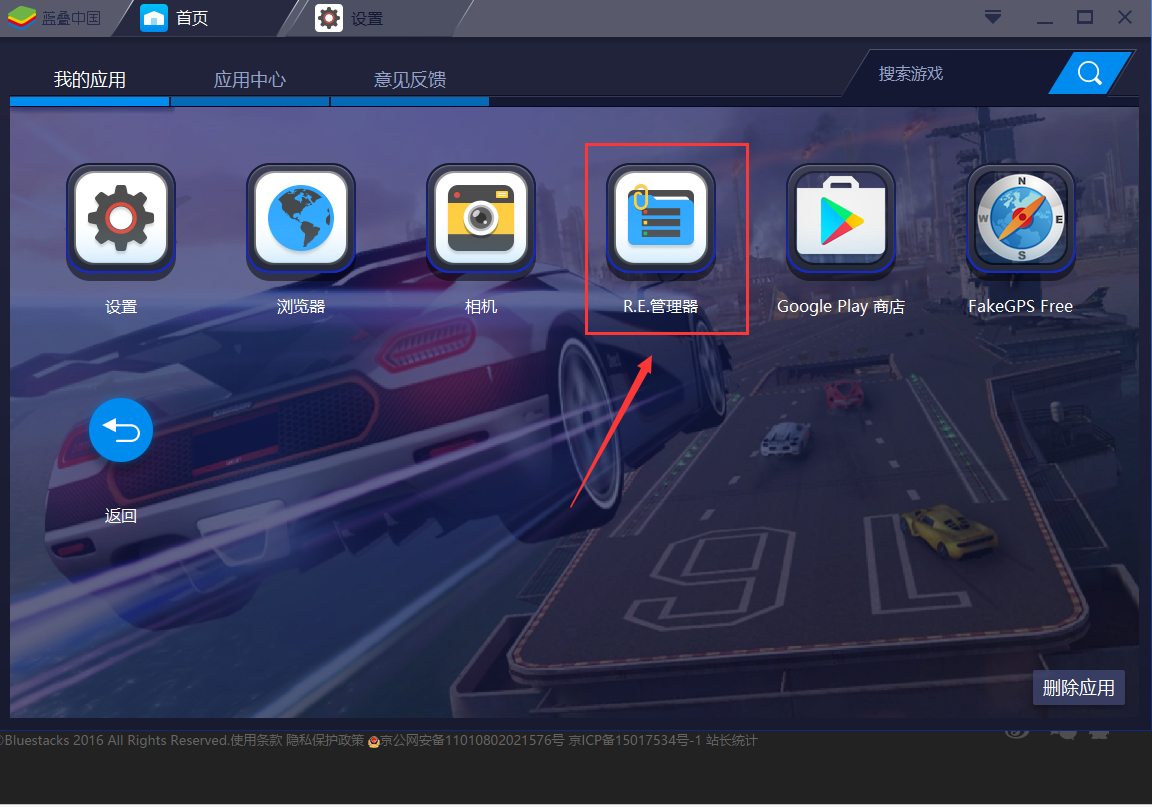
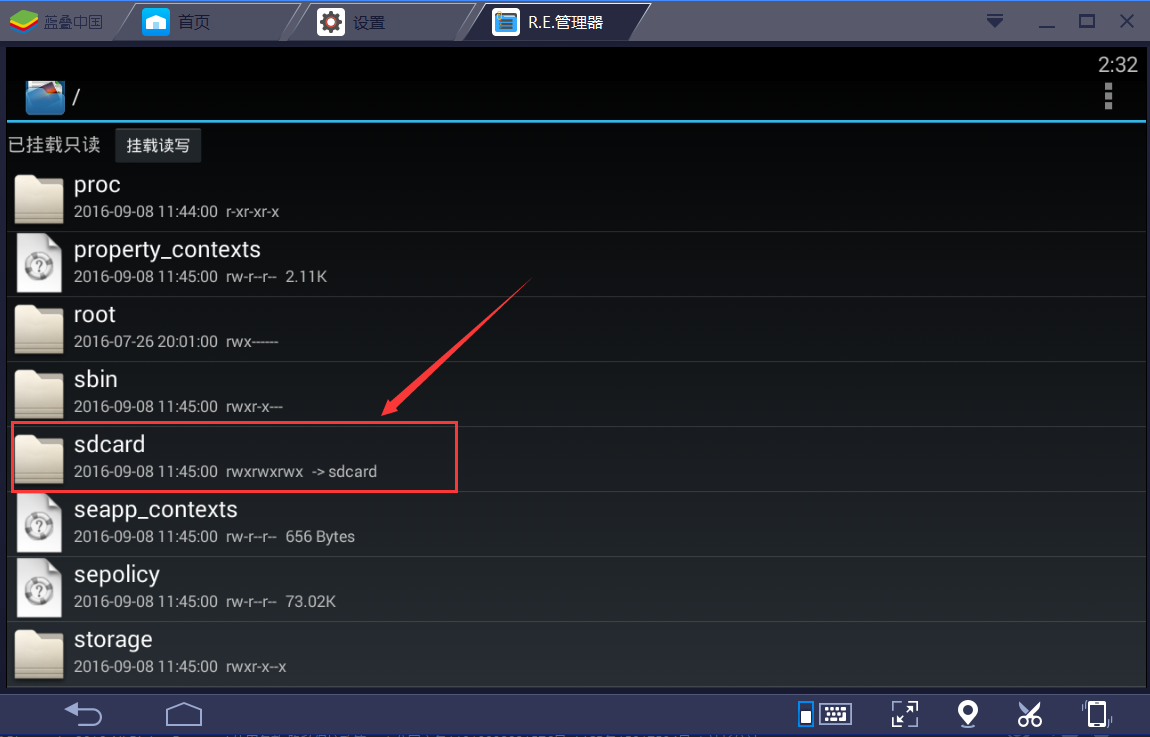
Documents==我的文档
InputMapper是存放脚本文件, 请不要删除
Pictures==我的图片
这里微信无法用RE管理器选择图片的, 需要先把图片传到模拟器里,然后用RE管理器把图片转移到sdcard/DCIM文件夹,然后重启下模拟器就能在微信里的图库找到。
安装步骤
一、在本站下载最新版的BlueStacks,双击运行。
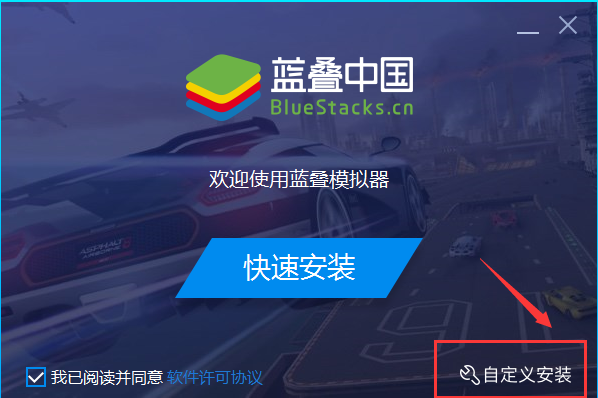
二、点击【快速安装】或者【自定义安装】。快速安装,会安装在系统默认的位置;自定义安装,可以选择软件的安装位置等,小编在此建议选择自定义安装。
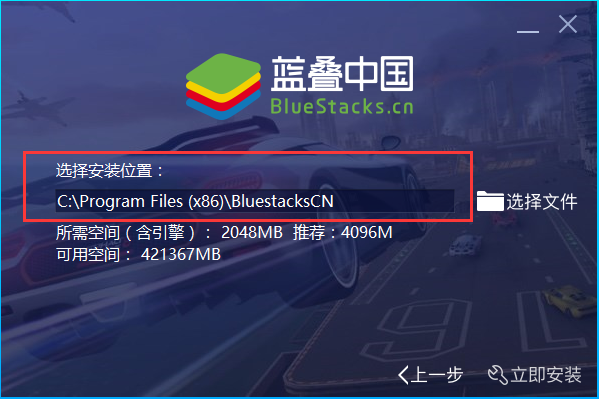
三、软件安装,可能需要几分钟,请耐心等待。
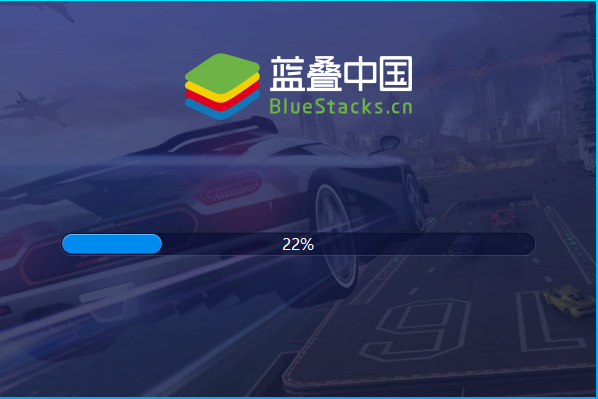
四、安装完成,可以尽情使用BlueStacks安卓模拟器了。
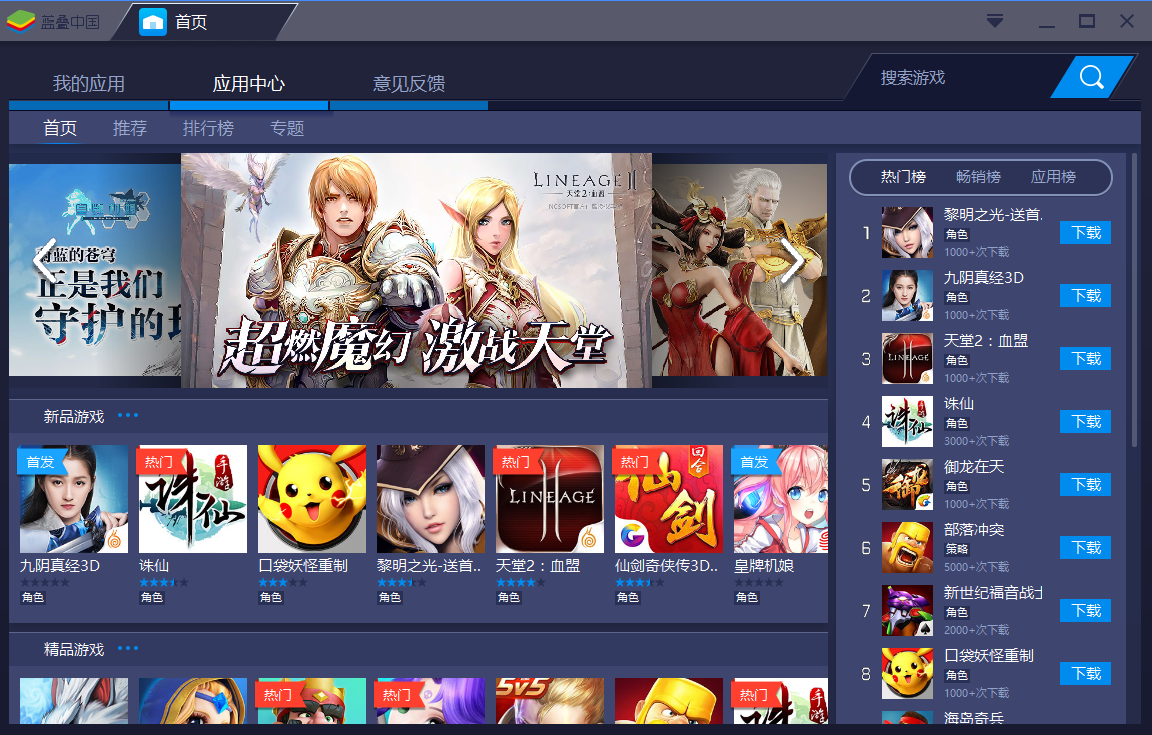
使用技巧
如何用BlueStacks蓝叠玩Pokemon Go!
操作步骤:
1、更新或下载完BlueStacks蓝叠最新版安装模拟器后,在蓝叠应用中心搜索pokemon go游戏,并下载到模拟器中。
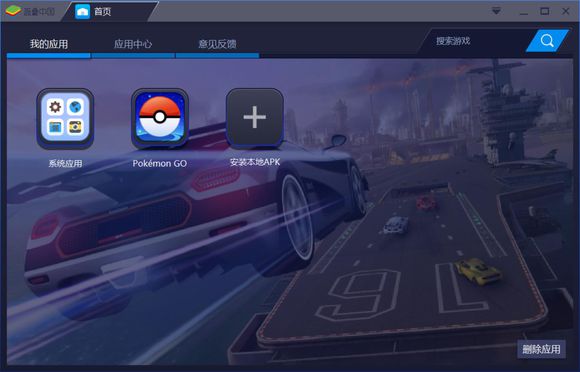
2、打开设置-位置信息,选择准确度高
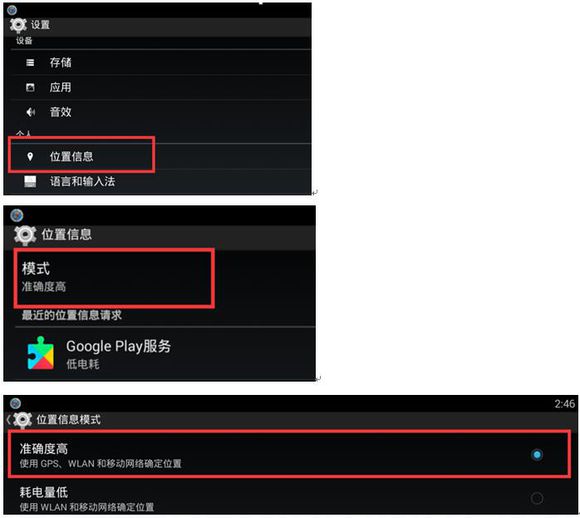
3、连上VPN
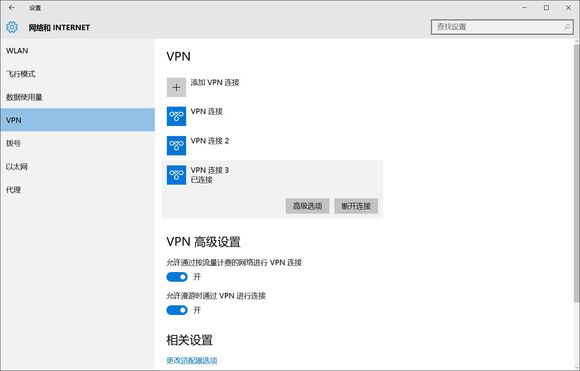
4、再次打开模拟器设置,选择googleplay商店进行谷歌账号的注册(如何注册谷歌账号,请自行百度)
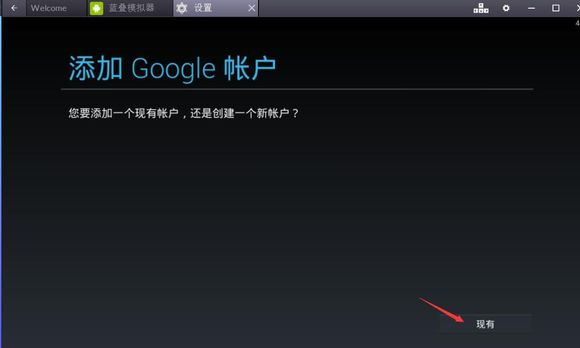
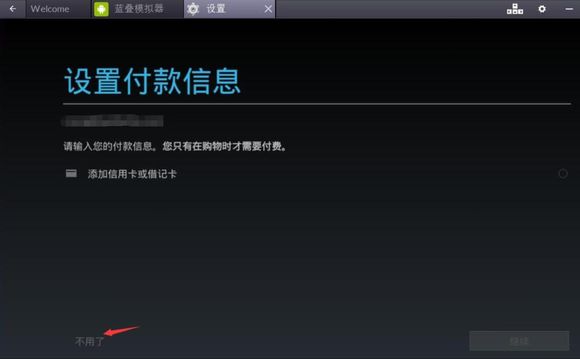
5、再次打开模拟器设置,选择fakegps软件,并将地址设置到纽约(因为纽约的宠物比较多),最后点击确定
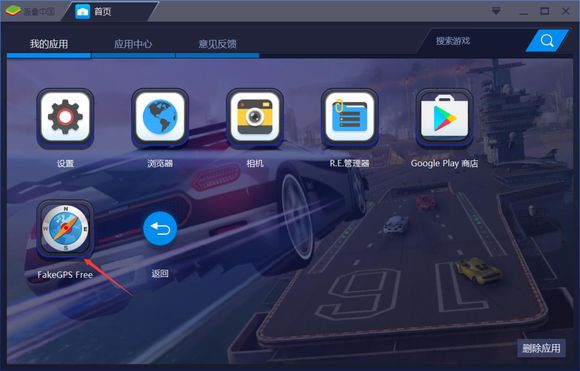
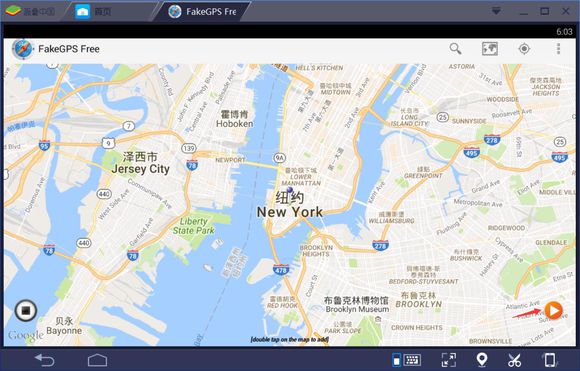
6、打开pokemon go游戏,登陆谷歌账号。
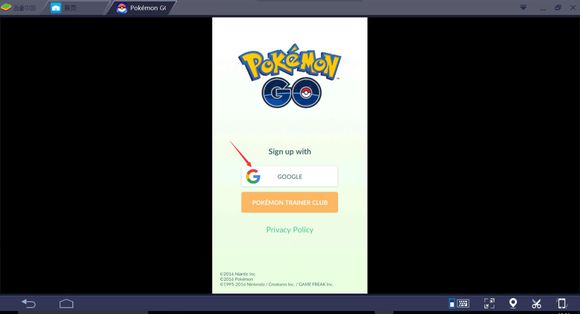
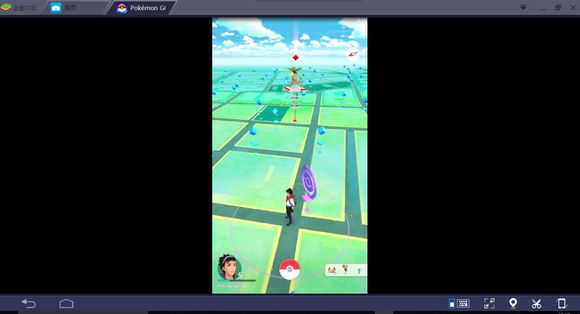
7、最后小伙伴们可以使用键盘上的WASD进行模拟移动的操作啦
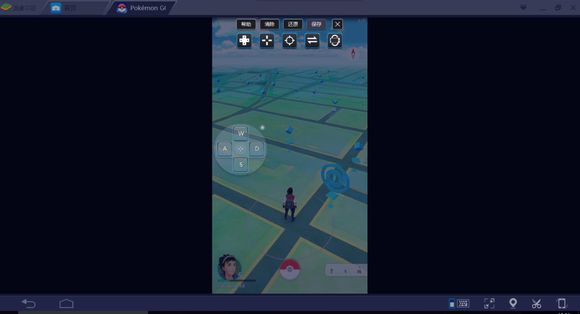
 新斗罗大陆 电脑版 v2.0.1
新斗罗大陆 电脑版 v2.0.1
 迷你世界 电脑版 v0.43.6
迷你世界 电脑版 v0.43.6
 蛇蛇争霸 电脑版 v6.1.0
蛇蛇争霸 电脑版 v6.1.0
 迷你世界 v1.23.10
迷你世界 v1.23.10
 植物大战僵尸2高清版 v2.3.92
植物大战僵尸2高清版 v2.3.92
 泰拉瑞亚 1.3.0.7.1
泰拉瑞亚 1.3.0.7.1

























